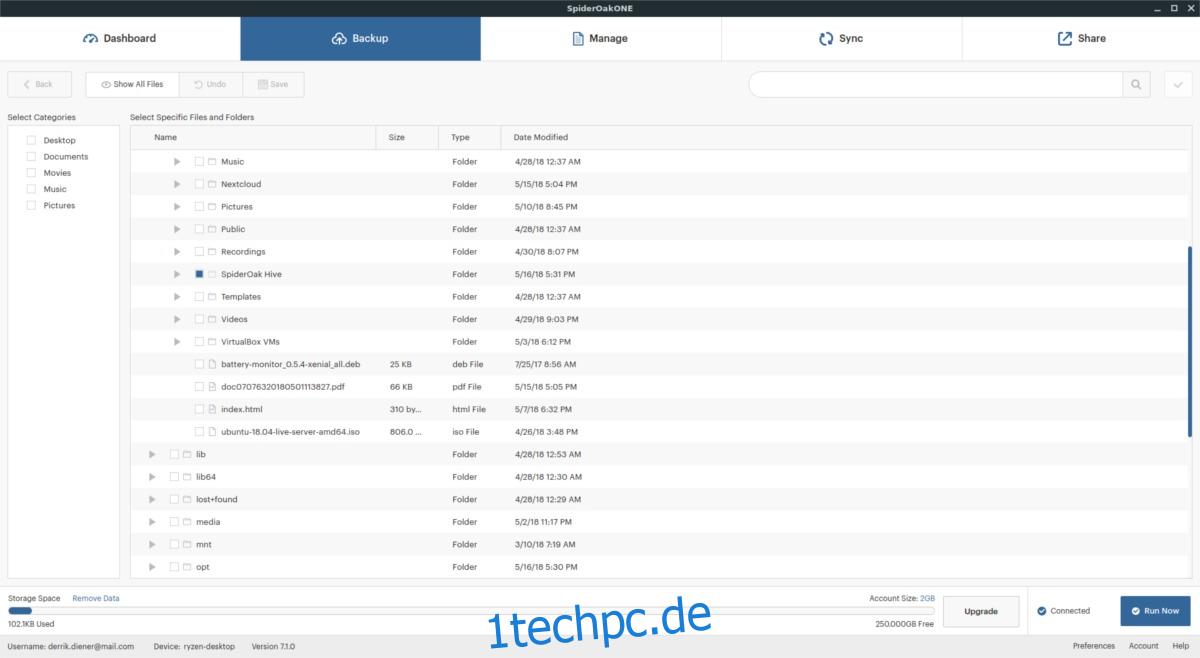SpiderOak ist wahrscheinlich einer der zuverlässigsten Clients für die Dateisynchronisierung, vergleichbar mit Seafile. Es ermöglicht Benutzern nicht nur, Dateien schnell auf seinen Dienst hochzuladen, sondern ermöglicht es Benutzern auch, einen „Bienenstock“ ihrer Computer zu erstellen und sie miteinander zu synchronisieren. Es ist eine beeindruckende Technologie und Sie können SpiderOak One unter Linux installieren, wenn Sie Ubuntu, Debian, Arch Linux, Fedora oder OpenSUSE ausführen.
Hinweis: Sie haben keine der genannten Linux-Distributionen? Laden Sie stattdessen den Quellcode herunter!
Inhaltsverzeichnis
Ubuntu
Die Installation von SpiderOak Sync auf Ubuntu beginnt mit der Aktivierung einer Softwarequelle eines Drittanbieters. Im Gegensatz zu vielen anderen Softwarekomponenten für Ubuntu gibt es derzeit kein SpiderOak-PPA. Stattdessen müssen Benutzer die Quelldatei bearbeiten.
Das Bearbeiten der Quelldatei ist nicht so kompliziert, wie es sich anhört. Eigentlich ist es ganz einfach. Öffnen Sie ein Terminal und bearbeiten Sie die Datei mit dem folgenden Befehl:
sudo nano /etc/apt/sources.list
Scrollen Sie mit der Abwärtspfeiltaste ganz zum Ende der Datei. Fügen Sie dann diese Codezeile ein. Ändern Sie „release“ nicht in Ihren Ubuntu-Codenamen, wie SpiderOak es gesagt hat.
Beim Hinzufügen dieser Softwarequelle müssen Sie verstehen, dass nicht jede Ubuntu-Version offiziell unterstützt wird. Wenn es um die absolut neueste Version geht, kann es zu Problemen kommen. Bitte haben Sie Verständnis dafür, dass Ubuntu 18.04 sehr neu ist und möglicherweise noch keine Release-Datei dafür im Spideroak-Software-Repository vorhanden ist.
Es besteht kein Zweifel, dass das SpiderOak-Team so schnell wie möglich Unterstützung für 18.04 erhalten wird.
# SpiderOak-Repo
deb https://apt.spideroak.com/ubuntu-spideroak-hardy/ Release eingeschränkt
Nachdem Sie die neuen Zeilen zum Quellrepo hinzugefügt haben, müssen Sie den GPG-Schlüssel hinzufügen. Das Hinzufügen eines GPG-Schlüssels auf diese Weise ist erforderlich, da die Softwarequelle nicht automatisch über PPA verwaltet wird. Um den GPG-Schlüssel hinzuzufügen, gehen Sie zum Terminal und verwenden Sie den Befehl apt-key.
sudo apt-key adv --keyserver keyserver.ubuntu.com --recv-keys 573E3D1C51AE1B3D
Jetzt, da die SpiderOak-Softwarequelle den richtigen signierten GPG-Schlüssel hat, ist es an der Zeit, Ubuntu zu aktualisieren und die Software zu installieren. Beginnen Sie mit dem Aktualisieren der Ubuntu-Softwarequellen.
sudo apt update
Als nächstes müssen Sie im Installationsprozess das Upgrade-Tool verwenden. Installieren Sie alle neuen Software-Upgrades, die möglicherweise während der Ausführung des Update-Befehls erschienen sind.
sudo apt upgrade -y
Zuletzt installieren Sie den SpiderOak-Client mit:
sudo apt install spideroakone
Debian
Die Installation der SpiderOak-Software unter Debian ist der Funktionsweise für Ubuntu-Benutzer sehr ähnlich. Es beginnt mit dem Hinzufügen einer Softwarequelle eines Drittanbieters zu /etc/apt/sources.list. Auf der offiziellen FAQ-Seite zeigen die Entwickler Debian Stable als Beispiel. In diesem Tutorial konzentrieren wir uns auf Stable. SpiderOak unterstützt jedoch wahrscheinlich alle aktuellen Debian-Veröffentlichungen. Um zu ihnen zu wechseln, ändern Sie stable zu der Version, die Sie verwenden, während Sie den Anweisungen folgen.
sudo nano /etc/apt/sources.list
Verwenden Sie die Pfeiltasten auf der Tastatur, um ganz zum Ende der Quelldatei zu gelangen. Fügen Sie dort die neue SpiderOak-Softwarequelle hinzu.
# SpiderOak-Repo
deb https://apt.spideroak.com/debian/ stable non-free
Verwenden Sie als Nächstes das apt-key-Tool, um den offiziellen GPG-Schlüssel mit der neu hinzugefügten Softwarequelle zu synchronisieren. Das Hinzufügen dieses Schlüssels ist kritisch, da Debian ohne ihn keine Software davon installieren wird.
sudo apt-key adv --keyserver keyserver.ubuntu.com --recv-keys 573E3D1C51AE1B3D
Aktualisieren Sie mit dem Update-Tool die Softwarequellen von Debian.
sudo apt-get update
Installieren Sie nach dem Aktualisieren der Softwarequellen alle Upgrades mit dem Upgrade-Tool.
sudo apt-get upgrade -y
Installieren Sie abschließend die Spideroak-Software.
sudo apt-get install spideroakone
Arch-Linux
Wie üblich hat SpiderOak ein inoffizielles Arch-AUR-Paket. Beginnen Sie die Installation, indem Sie das Git-Paket mit Pacman installieren.
sudo pacman -S git
Klonen Sie mit Git den neuesten SpiderOak AUR pkgbuild-Snapshot auf Ihren PC.
git clone https://aur.archlinux.org/spideroak-one.git
Nachdem sich SpiderOak nun auf Ihrem Arch-PC befindet, ist es an der Zeit, den Paketersteller zu verwenden, um das Programm zu installieren. Führen Sie makepkg aus, um den Build zu starten. Denken Sie daran, dass makepkg normalerweise die richtigen Abhängigkeiten sammelt und installiert. Manchmal treten jedoch Probleme auf (dies gilt insbesondere, wenn eine Abhängigkeit nur über das AUR verfügbar ist). Wenn etwas auftaucht, gehen Sie zur SpiderOak AUR-Seite, scrollen Sie nach unten zu „Abhängigkeiten“ und installieren Sie sie manuell.
makepkg -si
Fedora
Brauchen Sie SpiderOak für Fedora? Glücklicherweise gibt es bei diesem Betriebssystem keine Hindernisse, da Fedora offiziell unterstützt wird. Um die Software zu installieren, folgen Sie diesem Link. Holen Sie sich das Neueste 64-Bit oder 32-Bit Drehzahl. Öffnen Sie danach ein Terminalfenster und verwenden Sie DNF, um alles zu installieren.
cd ~/Downloads sudo dnf install SpiderOakONE*.rpm
OpenSUSE
SpiderOak unterstützt OpenSUSE nicht offiziell, und auf der Website gibt es keinen Hinweis darauf. Dies spielt jedoch keine Rolle, da RPM-Dateien verfügbar sind und SUSE sie verwenden kann. Laden Sie entweder die 64-Bit oder 32-Bit Drehzahl. Öffnen Sie dann ein Terminal und verwenden Sie Zypper, um SpiderOak zu installieren.
cd ~/Downloads sudo zypper in SpiderOakONE*.rpm
Verwendung von SpiderOak
Sobald Sie die SpiderOak-Synchronisierungssoftware zum Laufen gebracht haben, öffnen Sie das Anwendungsmenü auf Ihrem PC, suchen Sie nach „SpiderOak One“ und starten Sie es. Wenn Sie die Software starten, werden Sie aufgefordert, sich für den Dienst anzumelden. Erstellen Sie ein Konto und fordern Sie Ihre kostenlosen 2 GB an.
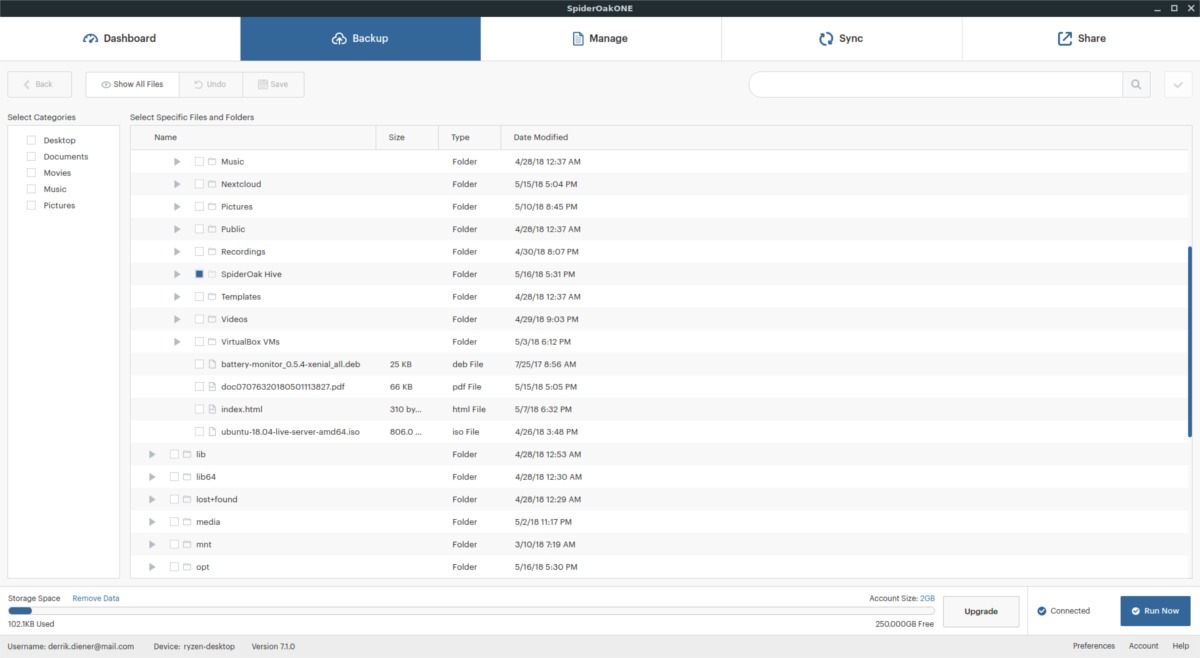
Nachdem alles eingerichtet ist, sehen Sie sich die SpiderOak-App an. Um mit dem Hochladen zu beginnen, klicken Sie auf die Registerkarte „Backup“. Unter Verwalten wird der Linux-PC angezeigt, auf dem die Software derzeit ausgeführt wird. Klicken Sie auf die Pfeiltaste neben dem PC und aktivieren Sie die Kontrollkästchen neben verschiedenen Ordnern und Dateien, die Sie synchronisieren möchten. Von dort sollte es sofort zum SpiderOak-Dienst hochgeladen werden.
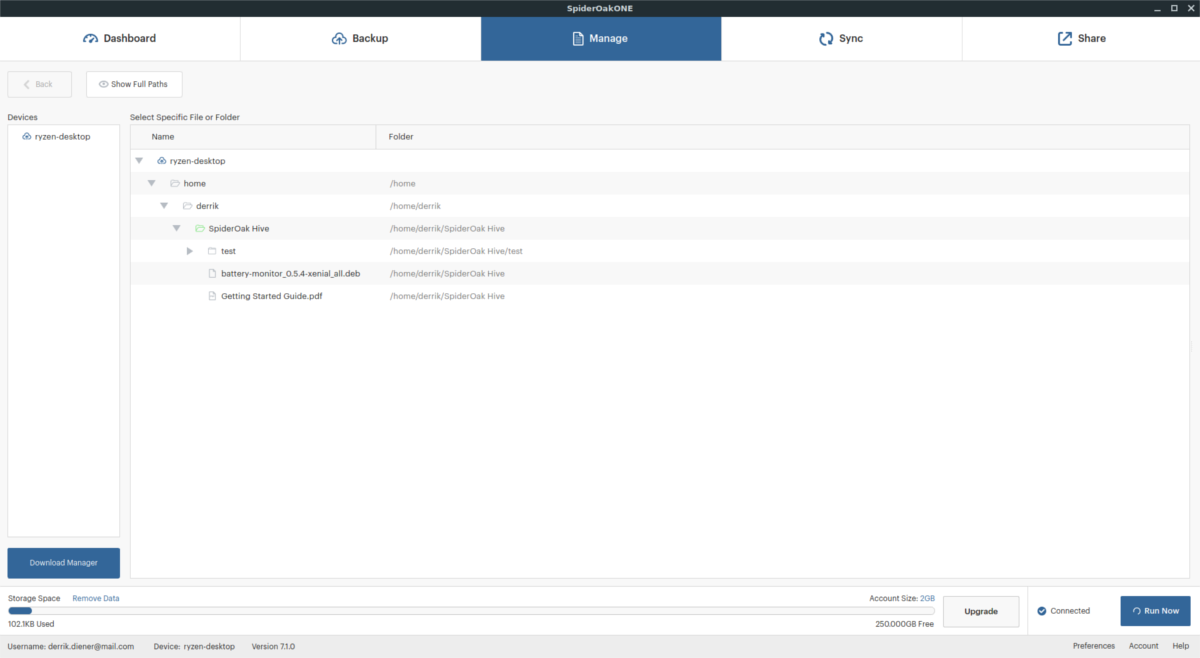
Platzieren Sie alternativ alle Dateien, die Sie mit dem Dienst synchronisieren möchten, in ~/SpiderOak Hive/.